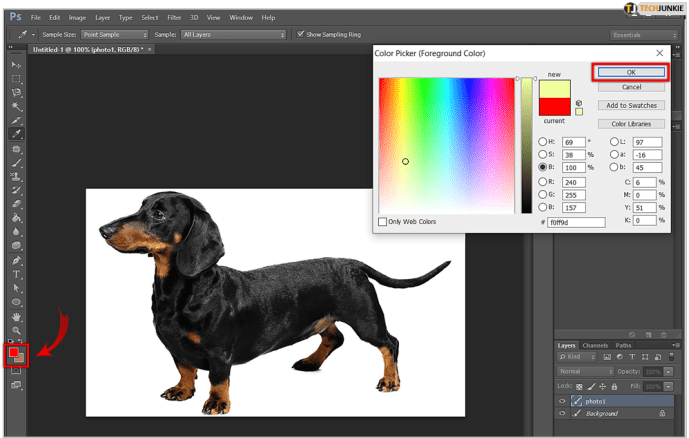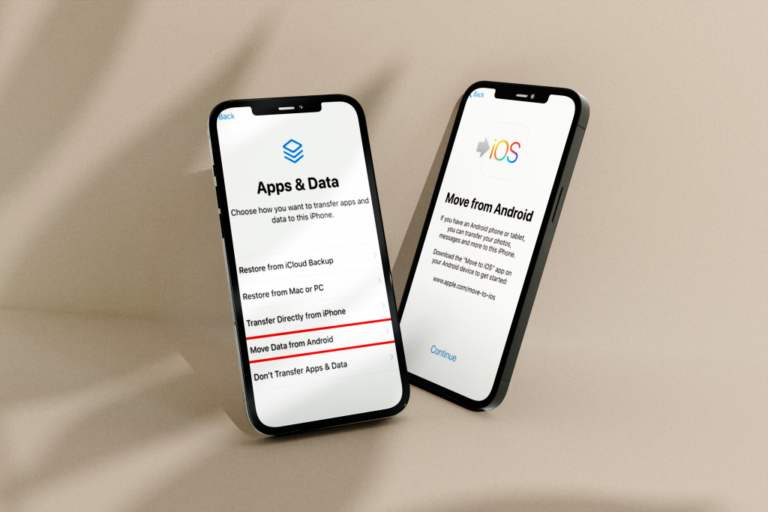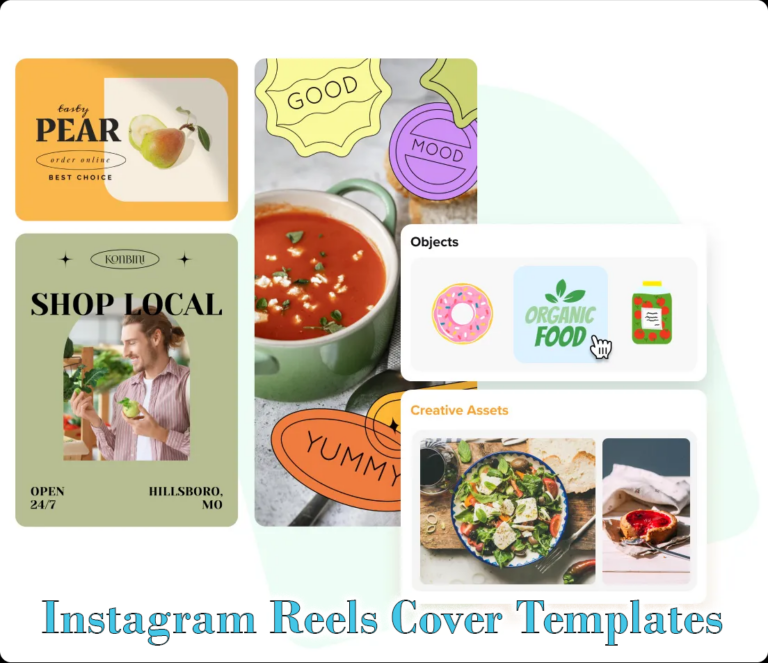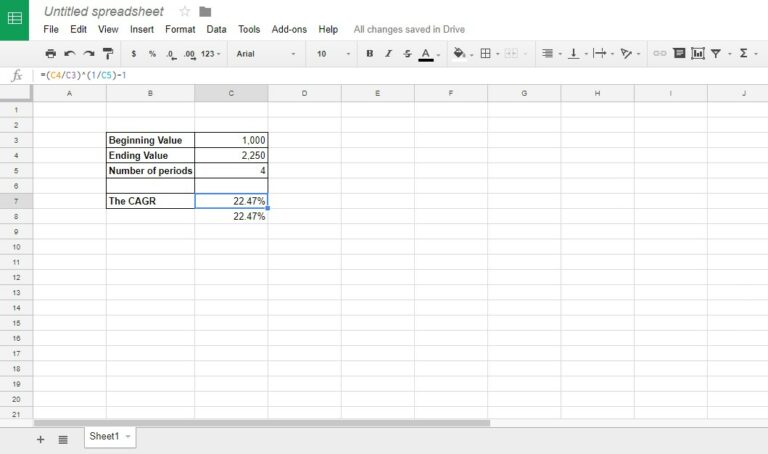Как да попълните област във Photoshop
Photoshop е несравнимо приложение за редактиране на изображения, определено инструмент №1 сред професионалистите от пускането му през 1990 г. Професионалните редактори на изображения знаят всички трикове, които могат да им помогнат да спестят време и да завършат определени задачи по-бързо. Като начало запълнете големи области върху изображение с плътни цветове. Можете да използвате инструментите за рисуване и рисуване тук, но е напълно възможно да го направите много по-бързо във Photoshop.

Следвайте тази статия, за да научите как най-добре да попълните област във Photoshop.
Защо не използвате Paint и Drawing
Программы для Windows, мобильные приложения, игры - ВСЁ БЕСПЛАТНО, в нашем закрытом телеграмм канале - Подписывайтесь:)
Дяволът може да е в детайлите, но ако прекарвате твърде много време в занимаване с всеки един детайл, ще загубите ценно време и може да загубите търпение и фокус, което може да се прояви само в работата ви.

Вместо да рисувате и рисувате, има два страхотни начина за запълване на области с един и същи цвят. Можете да използвате или инструмента Paint Bucket, или командата Fill. И двата са еднакво ефективни и в зависимост от предпочитанията и ситуацията може да предпочетете едното пред другото.
Как да попълните област във Photoshop с помощта на Paint Bucket
Ето как да използвате инструмента Paint Bucket във Photoshop:
- Активирайте инструмента за избор на цвят, като отидете до цветната мостра на преден план в кутията с инструменти. Сега или намерете цвета, който искате да използвате, и го изберете, или изберете нюанс от една от цветните библиотеки. Щракването върху OK ще заключи избрания цвят.

- За да изберете инструмента Paint Bucket, натиснете клавиша G на клавиатурата. Ако това не работи, вероятно сте използвали инструмент, който е в същата кутия с инструменти като Paint Bucket (например инструмента Gradient). Ако случаят е такъв, натиснете Shift + G и щракнете/задръжте върху инструмента Gradient в кутията с инструменти, което трябва да разкрие кофата Paint Bucket.

- Сега трябва да зададете опции за инструмента Paint Bucket и това се прави в Options.

- Шаблонът ви позволява да използвате определен модел.
- Преден план използва цвета, избран в инструмента за избор на цвят, след което трябва да изберете желания шаблон от галерията с шаблони.
- Отворете менюто Mode, изберете режим на смесване и намерете правилната непрозрачност за запълването.

- Отново полето Opacity определя колко непрозрачно е запълването.
- Полето Допустимо отклонение определя доколко зоната, която запълвате, трябва да прилича на цвета на областта. С други думи, доколко пикселите трябва да приличат на въпросната област.
- Квадратчетата за отметка Contiguous, Anti-Alias и All Layers ви помагат да дефинирате краищата на вашата област за запълване.
- Накрая щракнете върху изображението с инструмента Paint Bucket в целевата област (цвета, който искате да замените).

Как да попълните област във Photoshop с помощта на командата Fill
Ето как да използвате командата Fill във Photoshop:
- Използвайте инструмента за избор на цвят, за да изберете цвета на фона (предния план). За да направите това, щракнете върху цветната мостра на фона/предния план в кутията с инструменти. Изберете цвят, като изберете такъв от цветните библиотеки или като въведете съответната формула. Щракнете върху OK, за да зададете този цвят.

- За да изведете диалоговия прозорец за запълване, натиснете Shift + Backspace на компютър или Shift + Delete на Mac. Изберете между Цвят на фона или Цвят на преден план в менюто Използване. Ако случайно промените решението си, отмяната на тези цветове е толкова лесна, колкото избирането на Цвят, за да изведете инструмента за избор на цвят.

- Менюто Използване може да бъде зададено на История, Бяло, Черно, 50% сиво или Шарка. Опцията Pattern ще отвори галерията с потребителски шаблони, за да изберете вашето запълване.
- Уверете се, че сте избрали опцията Content-Aware, за да се запълни селекцията, като изчертаете детайли от съседните области на изображението.
- Коригирайте всички опции за смесване, за да отговарят на вашите нужди за запълване и след това щракнете върху OK.

- Менюто Mode ви позволява да контролирате смесването на запълването със съществуващите цветове в целевата област.
- Непрозрачността определя колко непрозрачен ще бъде запълването ви.
- Квадратчето за отметка „Запазване на прозрачността“ ви помага да се уверите, че запълването не засяга прозрачните области в изображението.
Неща, които трябва да имате предвид, когато попълвате област във Photoshop

Въпреки че това звучи достатъчно основно, има неща, на които трябва да обърнете внимание.
- На първо място, споменатото запълване с отчитане на съдържанието често може да има произволни резултати. Това означава, че ще си играете доста с командата Undo.
- Настройката 50% сиво не е като задаване на CMYK цвят в инструмента за избор на цвят. Резултатите са склонни да варират. По същество 50% сиво ви дава цвят, който измерва 128 в RGB файла във всичките три канала, плюс 50% във всеки канал на CMYK файла.
Истинско спестяване на време
Можем да обещаем толкова много. След като научите как да използвате инструмента Paint Bucket и командата Fill, каквато и работа да правите във Photoshop, ще стане много по-ефективна.
Колко често използвате тези две команди? Предпочитате ли да поемете по дългия път на рисуване и рисуване? Защо? Защо не? Обсъдете!
Программы для Windows, мобильные приложения, игры - ВСЁ БЕСПЛАТНО, в нашем закрытом телеграмм канале - Подписывайтесь:)